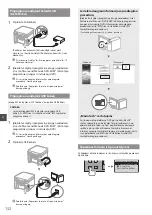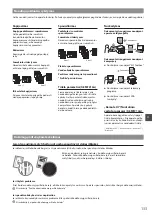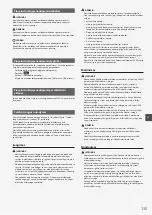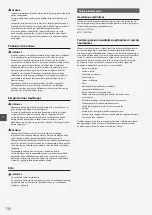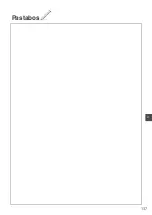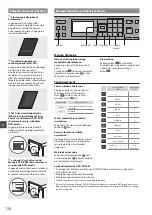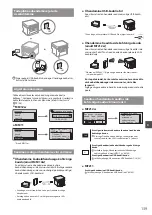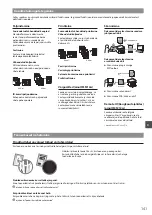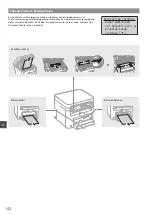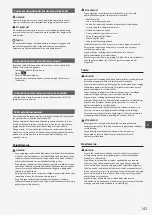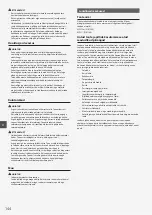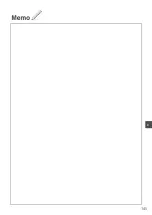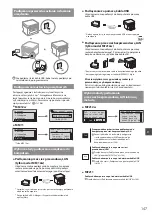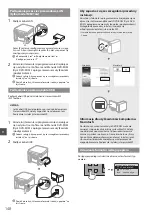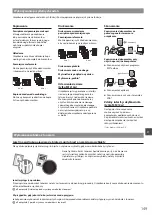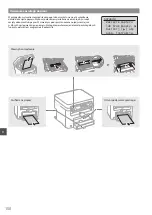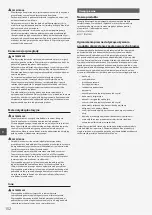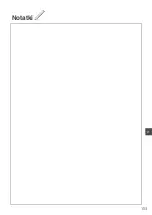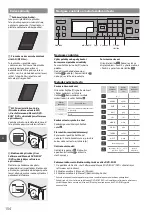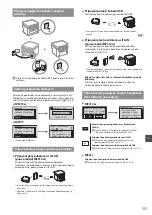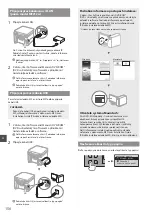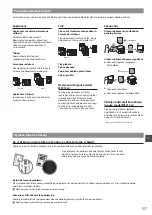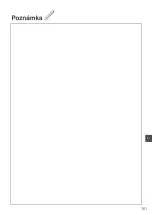146
Pl
Poruszanie się po menu i sposób wpisywania tekstu
Informacje o dostarczonych
podręcznikach
Pierwsze kroki (ten dokument):
Należy najpierw przeczytać niniejszy
podręcznik. W podręczniku opisano
proces instalacji, a także ustawienia
i przestrogi dotyczące urządzenia. Przed
rozpoczęciem korzystania z urządzenia
należy zapoznać się z tą instrukcją.
b
Instrukcja konfiguracji
bezprzewodowej sieci LAN (MF212w):
Należy również zapoznać się z częścią
Pierwsze kroki. Podręcznik ten
opisuje procedury konfiguracji sieci
bezprzewodowej LAN oraz przyczyny
i sposoby rozwiązywania problemów,
na które można napotkać w trakcie
ich wykonywania. Przed rozpoczęciem
korzystania z urządzenia należy
zapoznać się z tą instrukcją.
Podręcznik instalacji sterownika
MF (User Software and Manuals
DVD-ROM (Dysk DVD-ROM
z oprogramowaniem użytkownika
i podręcznikami)):
Następnie należy zapoznać się
z niniejszym podręcznikiem.
W przewodniku opisano proces
instalacji oprogramowania.
e-Podręcznik (User Software and
Manuals DVD-ROM (Dysk DVD-ROM
z oprogramowaniem użytkownika
i podręcznikami)):
W razie potrzeby należy zapoznać się
z odpowiednim rozdziałem. e-Podręcznik
podzielono na tematy ułatwiające
znajdowanie odpowiednich informacji.
Poruszanie się w obrębie menu
Wybór elementu lub przesunięcie
kursora między elementami menu
Wybierz element za pomocą przycisków
[
▲
] lub [
▼
].
Przejdź do następnego poziomu za
pomocą przycisku
lub [
▶
]. Przejdź
do poprzedniego poziomu za pomocą
przycisku lub [
◀
].
Potwierdzenie ustawień
Naciśnij przycisk
. Jeśli na ekranie
pojawi się opcja <Zastos.>, wybierz ją,
a następnie naciśnij przycisk
.
Sposób wpisywania tekstu
Zmiana trybu wprowadzania
Naciśnij przycisk [
▼
], aby wybrać opcję
<Tryb wprow.>, a następnie naciśnij
przycisk
. W celu zmiany trybu
wpisywania można także nacisnąć
przycisk .
Tryb
wprowadzania
Dostępny tekst
<aA>
Alfabet (wielkie i małe litery)
oraz symbole
<12>
Cyfry
Wprowadzanie tekstu, symboli i liczb
Wprowadzanie powyższych elementów
odbywa się przy użyciu przycisków
numerycznych lub przycisku .
Przesuwanie kursora (wprowadzanie
spacji)
Przesuń kursor za pomocą przycisków
[
◀
] lub [
▶
]. Przesuń kursor na koniec
tekstu i naciśnij przycisk [
▶
], aby
wprowadzić znak spacji.
Usuwanie znaków
Do usuwania służy przycisk .
Naciśnięcie i przytrzymanie
przycisku powoduje usunięcie
wszystkich znaków.
Tryb wprowadzania:
<aA>
Tryb
wprowadzania:
<12>
@ . - _ /
1
ABCabc
2
DEFdef
3
GHIghi
4
JKLjkl
5
MNOmno
6
PQRSpqrs
7
TUVtuv
8
WXYZwxyz
9
(Opcja niedostępna)
0
(spacja) - . * # ! “ , ; : ^ ` _ = / | ‘
? $ @ % & + \ ˜ ( ) [ ] { } < >
(Opcja
niedostępna)
▲▼◀▶OK
Wstecz
Menu
#
Kasuj
Przyciski
numeryczne
Wyświetlanie programu e-Podręcznik z dysku DVD-ROM
1 Umieść User Software and Manuals DVD-ROM (Dysk DVD-ROM z oprogramowaniem
użytkownika i podręcznikami) w napędzie komputera.
2 Kliknij opcję [Manuals] (Podręczniki).
3 Kliknij [e-Manual] (e-Podręcznik).
W niektórych systemach operacyjnych wyświetlany jest komunikat o zabezpieczeniach.
Jeśli dysk User Software and Manuals DVD-ROM (Dysk DVD-ROM z oprogramowaniem
użytkownika i podręcznikami) znajduje się już w napędzie komputera, a opcja [Manuals]
(Podręczniki) nie wyświetla się, wyjmij dysk DVD-ROM i włóż go ponownie.
Содержание imageCLASS MF212w
Страница 3: ...3 1 2 1 2...
Страница 4: ...4 Installing the Printer 1 2 1 2...
Страница 5: ...5 1 2...
Страница 17: ...17 En...
Страница 25: ...25 Fr...
Страница 41: ...41 It...
Страница 49: ...49 Es...
Страница 57: ...57 Pt Notas...
Страница 61: ...61 El 2 1 4 1 2 2 1 4 1 MF212w 1 2 3 MF Toolbox 1 2 3 WIA Remote UI MF212w Windows XP Vista 7 8...
Страница 62: ...62 El...
Страница 63: ...63 El Preferences MF212w Canon Canon 3 000 Canon...
Страница 64: ...64 El MF212w F167300 MF211 F167300 Canon...
Страница 65: ...65 El...
Страница 73: ...73 Da Note...
Страница 81: ...81 Nl Aantekeningen...
Страница 89: ...89 No Notat...
Страница 97: ...97 Sv Anteckningar...
Страница 105: ...105 Fi Muistiinpanoja...
Страница 109: ...109 Ru 2 1 4 1 2 2 1 4 1 MF212w 1 2 3 MF Toolbox 1 2 3 WIA MF212w Windows XP Vista 7 8...
Страница 110: ...110 Ru...
Страница 111: ...111 Ru Preferences MF212w Canon Canon 3 000 Canon...
Страница 112: ...112 Ru MF212w F167300 MF211 F167300 Canon...
Страница 113: ...113 Ru...
Страница 117: ...117 Uk 2 1 4 1 2 1 4 1 MF212w 1 2 3 MF Toolbox 1 2 3 WIA Remote UI MF212w Windows XP Vista 7 8...
Страница 118: ...118 Uk Please Check Paper jammed or no cart is inserted Press to display steps...
Страница 119: ...119 Uk Specify destination Preferences MF212w Canon Canon 3000 Canon...
Страница 120: ...120 Uk MF212w F167300 MF211 F167300 Canon...
Страница 121: ...121 Uk...
Страница 129: ...129 Lv Piez mes...
Страница 137: ...137 Lt Pastabos...
Страница 145: ...145 Et...
Страница 153: ...153 Pl Notatki...
Страница 161: ...161 Cs...
Страница 169: ...169 Sk...
Страница 177: ...177 Sl Note...
Страница 185: ...185 Hr Bilje ke...
Страница 193: ...193 Hu Jegyzetek...
Страница 201: ...201 Ro Not...
Страница 206: ...206 Bg e Manual...
Страница 207: ...207 Bg Preferences MF212w Important Safety Instructions e Manual Canon Canon 3000 Canon...
Страница 208: ...208 Bg MF212w F167300 MF211 F167300 Canon...
Страница 209: ...209 Bg...
Страница 217: ...217 Tr...
Страница 221: ...221 Ar MF212w 1 2 3 MF Toolbox 1 2 3 WIA Remote UI MF212w Windows XP Vista 7 8...
Страница 222: ...222 Ar Please Check Paper jammed or no cart is inserted Press to display steps...
Страница 223: ...223 Ar Preferences MF212w Canon Canon Canon...
Страница 224: ...224 Ar F167300 MF212w F167300 MF211 Canon...
Страница 225: ...225 Ar...
Страница 230: ...230 Fa e Manual Please Check Paper jammed or no cart is inserted Press to display steps...
Страница 231: ...231 Fa Specify destination Preferences MF212w Important Safety Instructions e Manual Canon Canon 3000 Canon...
Страница 232: ...232 Fa F167300 MF212w F167300 MF211 Canon...
Страница 233: ...233 Fa...
Страница 234: ...234...
Страница 235: ...235...